
امروزه بسیاری از کسب وکارها برای فعالیت در فضای مجازی به دنبال طراحی سایت برای خود هستند و با توجه به مزایای فراوان طراحی سایت با سیستم مدیریت محتوای وردپرس از جمله هزینه کمتر طراحی سایت به این روش ترجیح میدهند از این ابزار برای ایجاد سایت خود استفاده کنند. یکی از ویژگی های جذاب این ابزارتم یا قالب است که ما در این محتوا در ادامه محتواهای آموزش وردپرس به معرفی آن میپردازیم.
ما در این محتوا در مورد هر یک از سرفصلهای زیر به صورت جداگانه صحبت خواهیم کرد:
- قالب یا تم وردپرس چیست
- ویژگی های یک قالب خوب چیست؟
- روشهای نصب قالب
یکی از مهمترین عوامل موفقیت یک سایت شکل ظاهری آن است و اگر ظاهر سایت برای کاربر جذاب نباشد حتی اگر از نظر محتوای و سایر جنبه های عملکردی مناسب باشند احتمالا موفقیت چندانی در جذب مخاطب نخواهد داشت. در سایتهای وردپرسی ، قالب یا تم همان ظاهر سایت است و یکی از مزایای وردپرس هم همین وجود قالبهای متنوع برای انواع مختلف سایتهای فروشگاهی ، شرکتی یا هر نوع سایت دیگری است.
ویژگی های یک قالب خوب چیست؟
شاید سوالی که برای بسیاری از کاربران پیش آمده باشد این است که یک قالب مناسب چه ویژگی ها و خصوصیتهایی باید داشته باشد که در ادامه به این موضوع خواهیم پرداخت. به طور کلی یک قالب مناسب باید دارای ویژگی های زیر باشد:
واکنشگرا و ریسپانسیو بودن قالب
امروزه با توجه به افزایش استفاده مردم از گوشی های هوشمند و تبلت بسیاری از کاربران از این نوع ابزارهای برای ورود به سایتها استفاده میکنند و منظور از ریسپانسیو یا واکنشگرا بودن سایتها هم این است که محتوای سایت به شکل مناسبی در دستگاههای مختلف مثل گوشی موبایل ، تبلت و یا لبتاب نمایش داده شود.
گوگل هم با توجه به همین موضوع اهمیت ویژه ای به ریسپانسیو بودن سایتها قائل است و یکی از معیارهای این موتور جستجو برای رتبه دادن به سایتها همین ویژگی ریسپانسیو بودن آنهاست. بنابراین یکی از اصلی ترین معیارهایی که در هنگام خرید باید مورد توجه قرار گیرد همین ویژگی است.
سبک و کم حجم بودن قالب
یکی از ویژگی هایی که باید در هنگام خرید در نظر داشت سبک و کم حجم بودن قالب است زیرا اگر قالب سنگین باشد سرعت بارگذاری سایت به شدت کاهش مییابد و این موضوع تاثیر منفی روی تجربه کاربری و سئو سایت خواهد داشت.
به علاوه نصب قالب سنگین نیاز به هاست با حجم بالاتری دارد و احتمالا در هنگام نصب آن قالب ، کاربر با مشکلات و خطاهای بیشتری مواجه میشود.
راستچین بودن قالب
یکی از ویژگی های که باید برای سایتهای فارسی وجود داشته باشد راستچین بودن قالب است زیرا بسیاری از قالبها انگلیسی و چپچین هستند که استفاده از این قالبها برای سایتهای فارسی باعث نمایش نامناسب محتوا به کاربران میشود.
سازگاری قالب با سایر افزونه های وردپرس
در هنگام راه اندازی یک سایت با وردپرس کاربر باید برای افزودن ویژگی های موردنظر خود از افزونه ها یا پلاگینهایی مثل یوست سئو ، فرم تماس 7 استفاده کند به عنوان مثال اگر شخصی قصد راه اندازی سایت فروشگاهی را داشته باشد باید از افزونه ووکامرس استفاده کند.
پس یکی دیگر از معیارهایی که در هنگام خرید باید مورد توجه قرار بگیرد سازگاری قالب انتخابی با پلاگینهای مورد نیاز آن سایت است به عنوان مثال اگر میخواهید یک سایت فروشگاهی با پلاگین ووکامرس ایجاد کنید میتوانید از قالب فلتسام یا قالب انفولد که سازگار با این افزونه هستند استفاده کنید.
قابلیت شخصی سازی مناسب
یکی از ویژگی هایی که در هنگام خرید باید مورد توجه قرار بگیرد قابلیت کاستومایز کردن و شخصی سازی قالب است تا کاربر بتواند با توجه به حوزه فعالیت کسب وکارش ، مخاطبین و سلیقه شخصی خودش ظاهر سایت را تغییر دهد.
جذاب و کاربرپسند بودن
یکی از ویژگی های دیگری که در هنگام خرید باید در نظر داشت جذاب بودن آن برای مخاطبین هدف سایت است. اگر قالب سایت ظاهر چندان مناسبی نداشته باشد قطعا بسیاری از کاربران در همان ابتدای ورود به سایت ، با دیدن ظاهر آن خیلی سریع سایت را ترک میکنند و این موضوع باعث افزایش نرخ پرش یا Bounce Rate خواهد شد که همین امر تاثیر منفی بر سئو سایت دارد.
امنیت مناسب
با توجه به روند روبه رشد هک اطلاعات و انواع مختلف جرایم اینترنتی یکی از ویژگیهایی که در هنگام خرید قالب باید مورد توجه باشد امنیت مناسب آن قالب است.
به عنوان مثال اگر قالب سایت امنیت مناسبی نداشته باشد ممکن است یک کسبوکار برای موفقیت در حوزه دیجیتال مارکتینگ مدت زیادی روی سایت خود هزینه کند و بعد از اینکه سایت به بازدهی مناسب رسید گروهی از هکرها آن را از دسترس خارج کنند.
پشتیبانی مناسب از قالب
کاربران و طراحانی که با استفاده از قالبهای آماده اقدام به طراحی سایت با وردپرس میکنند احتمالا توانایی زیادی برای رفع باگهای موجود یا هر مشکل دیگری در قالب آن ندارند بنابراین یکی از مسائلی که باید در هنگام خرید قالب به آن توجه کرد پشتیبانی مناسب تیم طراحی و یا سایت فروش آن قالب است تا در صورت بروز هرگونه مشکلی بتوان از آنها کمک گرفت.
شما میتوانید بهترین قالب های وردپرسی را برای طراحی فروشگاه اینترنتی یا سایت شرکت خود، از طریق لینک “قالب وردپرس” دریافت کنید
روش های نصب قالب
برای نصب قالب روشهای متفاوتی وجود دارد که ما در این محتوا به معرفی سه مورد از این روشها خواهیم پرداخت.
نصب قالب از طریق مخزن وردپرس
برای نصب قالب از طریق مخزن وردپرس کافی است مراحل زیر را گام به گام دنبال کنید.
گام اول : ورود به پنل مدیریت
وارد پنل مدیریت وردپرس خود شوید.
گام دوم : رفتن به بخش قالبها
مطابق شکل زیر از بخش Appearance یا نمایش در نسخه فارسی وردپرس به زیر منوی Themes یا پوسته های در نسخه فارسی وردپرس بروید.
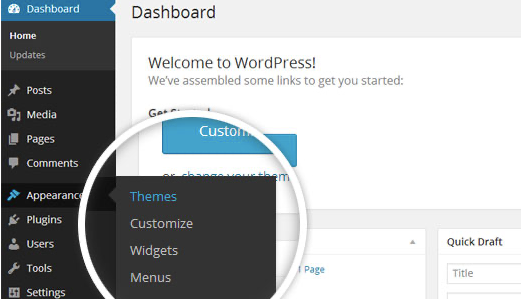
گام سوم : افزودن قالب
مطابق شکل زیر در بخش پوسته ها روی دکمه “افزودن جدید” یا “Add New” کلیک کنید.
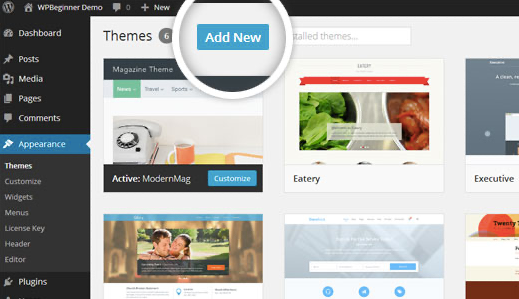
گام چهارم : انتخاب قالب
در این بخش میتوانید یک قالب را از بین قالبهای موجود در مخزن وردپرس برای سایت خودتان انتخاب کنید.
برای پیدا کردن قالب مورد نظرتان میتوانید از بخش جستجو ، بین قالبها جستجو کنید یا از بخش صافی خصوصیت یا همان feature filter ، ویژگیهای قالب مورد نظر خودتان را تعیین کنید تا قالبهایی با آن خصوصیتها برای شما نمایش داده شوند. مثلا میتوانید براساس موضوع سایت قالبها را فیلتر کنید و به عنوان مثال فقط قالبهای فروشگاهی یا آموزشی را انتخاب کنید یا حتی بر اساس طرح بندی قالبهای دوستونی یا هر نوع قالب دیگری را انتخاب کنید.
البته باید به این نکته توجه داشته باشید که قالبهایی که در مخزن وردپرس وجود دارند اغلب انگلیسی و به صورت چپ چین هستند که این موضوع با سایتهای فارسی که راست چین هستند سازگاری ندارد.
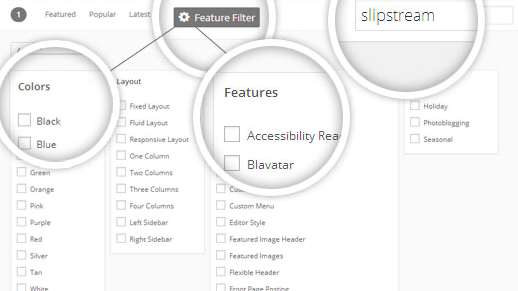
گام پنجم : نصب قالب
در این مرحله باید تم وردپرس که انتخاب کرده اید را نصب کنید برای این منظور کافی است در مخزن وردپرس در بخش مربوط به قالب مورد نظر روی دکمه نصب یا install کلیک کنید تا قالب انتخابی شروع به نصب روی کند.
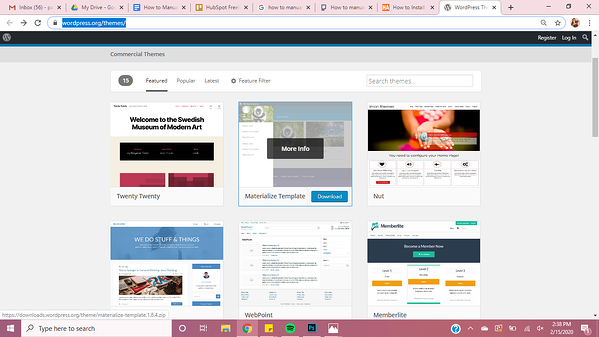
گام ششم : فعالسازی قالب
بعد از اتمام مراحل نصب قالب نوبت به فعالسازی آن میرسد برای این منظور کافی است روی دکمه فعالسازی یا activate کلیک کنید تا قالب مورد نظر روی وردپرس فعال شود.
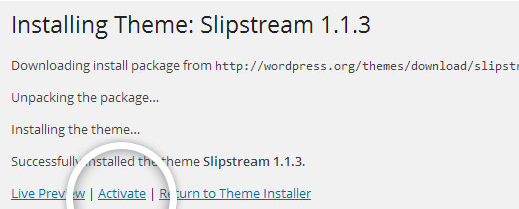
نصب قالب با استفاده از آپلود فایل
روش دیگر نصب قالب ، آپلود فایل زیپ قالب روس داشبورد آن است برای این منظور باید مراحل زیر را گام به گام انجام دهید.
گام اول : دانلود یا خرید قالب
در اولین گام باید قالب مورد نظر را دانلود کنید برای این منظور میتوانید از قالبها رایگان یا پولی استفاده کنید ولی توصیه ما به شما این است که سعی کنید از قالبهای رایگان استفاده نکنید زیرا این قالبها دارای پشتیبانی نیستند و معمولا باگهای زیادی دارند.
برای خرید قالب سایتهای ایرانی و خارجی زیادی وجود دارند که از جمله آنها میتوان به سایت ژاکت که ایرانی هست و سایت خارجی themeforest اشاره کرد.
سایت همیار هم دارای قالبهای متنوع و جذاب فراوانی است که به شما توصیه میکنیم حتما به بخش قالبهای وردپرسی سایت ما مراجعه کنید.
گام دوم : رفتن به بخش قالبها
در این مرحله باید وارد بخش قالبهای وردپرس شوید برای این منظور باید در از بخش نمایش یا Appearance روی زیرمنوی پوسته ها یا Themes کلیک کنید.
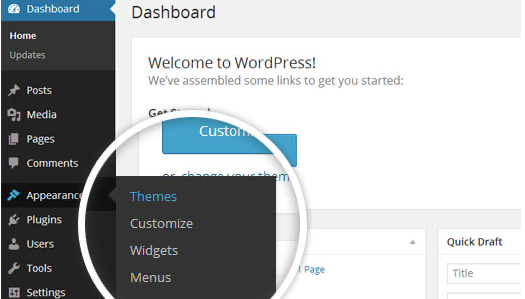
گام سوم : رفتن به بخش آپلود فایل
در این مرحله در بخش قالبها مطابق شکل زیر روی دکمه افزودن یا Add New کلیک کنید تا به بخش آپلود قالب منتقل شوید.
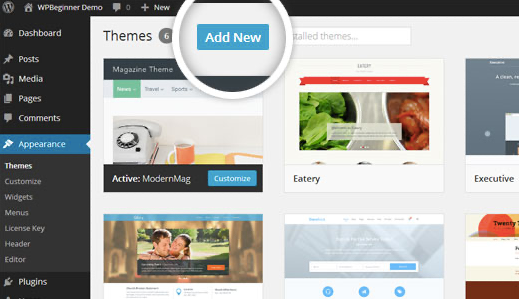
گام چهارم : آپلود قالب
در این مرحله نوبت به آپلود تم وردپرس میشود برای این منظور کافی است مطابق شکل زیر روی دکمه “آپلود پوسته” یا “upload theme” کلیک کنید.

گام پنجم : آپلود و نصب قالب
با اجرای گام به گام مراحلی که تا کنون گفته شده است به صفحه ای مطابق شکل زیر میرسید که در این مرحله باید با کلیک روی دکمه choose file ، فایل زیپ قالب مورد نظرتان را آپلود کنید و سپس با کلیک روی دکمه Install Now آن را نصب کنید.
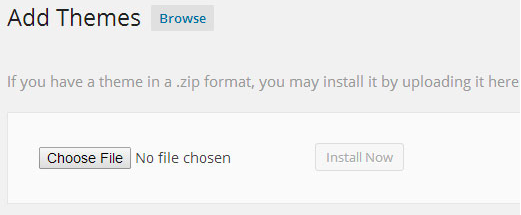
گام ششم : فعالسازی قالب
بعد از آپلود و نصب قالب ، نوبت به فعالسازی آن میرسد در این مرحله باید مطابق شکل زیر بعد از نصب قالب روی دکمه Activate کلیک کنید تا قالب فعال شود و یا به بخش قالبهای وردپرس در پنل مدیریت وردپرس بروید و از این بخش قالب مورد نظر خود را انتخاب و فعالسازی کنید.
نصب قالب با استفاده از پروتکل ftp روی هاست
برای نصب قالب روی هاست با توجه به اینکه حجم فایل قالب ممکن است زیاد باشد آپلود دستی فایلها فرآیندی مشکل و زمانبر خواهد بود که در این حالت استفاده از پروتکل ftp برای انتقال فایلها میتواند بسیار مفید باشد برای این منظور باید مراحل زیر را گام به کام دنبال کنید.
گام اول : دانلود برنامه برای استفاده از ftp
برای استفاده از پروتکل ftp باید یک برنامه روی سیستم خود نصب کنید برای این منظور میتوانید از برنامه هایی مثل filezila ، freeftp ، fireftp و یا cyberduck استفاده کنید که ما توصیه میکنیم برنامه filezila را انتخاب کنید.
گام دوم : ایجاد حساب ftp روی هاست و اتصال آن به برنامه
در گام بعدی باید یک حساب کاربری ftp روی هاست خود ایجاد کنید معمولا شرکتهای میزبانی و هاستینگ با توجه به هاست سایت ، خدمات متفاوتی برای ایجاد اکانت ftp ارائه میدهند.
بعد از ایجاد حساب ftp برای هاست باید اطلاعات آن را در داخل برنامه ای که در مرحله قبل نصب کرده اید وارد کنید تا آن نرم افزار بتواند از طریق نام کاربری و رمز عبور وارد هاست سایت مورد نظر شود.
گام سوم : دانلود فایل قالب
در این مرحله باید فایل زیپ قالب مورد نظرتان را دانلود کنید برای این منظور میتوانید قالبهای رایگان یا پولی را دانلود کنید که با توجه به وجود خدمات پشتیبانی و احتمال وجود باگ کمتر ، توصیه میکنیم که از قالبهای غیررایگان استفاده کنید.
گام چهارم : انتقال فایل قالب به هاست
در این مرحله باید فایلهای قالب را در داخل پوشه قالبها در هاست سایت خود بارگذاری کنید اگر پنل مدیریت هاست سایت شما cpanel است باید بعد از ورود به پنل مدیریت هاست روی بخش file manager کلیک کنید و سپس قالب را در مسیر زیر با استفاد از ویژگی drag & drop آپلود کنید.
Public_html -> wp-content -> themes
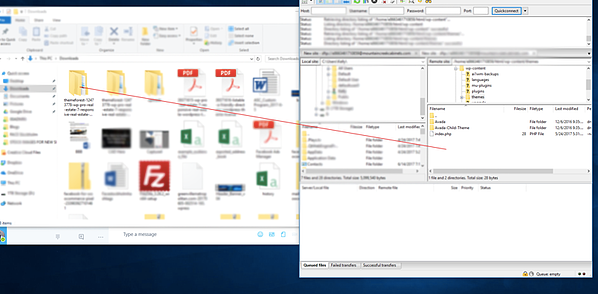
گام پنجم : فعالسازی قالب
در این مرحله بعد از آپلود فایلهای قالب باید قالب خود را فعالسازی کنید برای این منظور در پنل مدیریت وردپرس سایت خود از بخش نمایش یا Appreance روی گزینه پوسته ها و یا themes کلیک کنید تا قالبهای نصب شده روی هاست وردپرس را مشاهده کنید. از بین قالبهای نصب شده ، قالب مورد نظر خود را انتخاب کنید و با کلیک روی دکمه Activate مطابق شکل زیر آن را فعالسازی کنید.
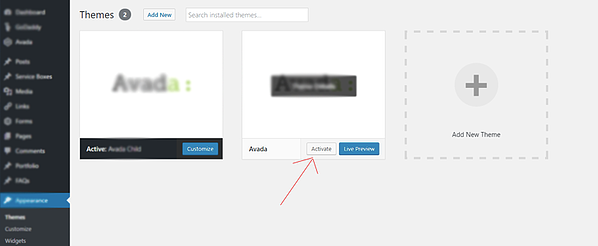
پس از نصب قالب روی لوکال یا هاست سایت میتوانید برای افزایش کارآیی سایت خود پلاگینهای مورد نیاز را نصب کنید به عنوان مثال اگر به دنبال ایجاد یک سایت فروشگاهی هستید میتوانید بعد از نصب قالبهای فروشگاهی مثل فلتسام و انفولد ، پلاگین فروشگاهی ووکامرس را که بسیار کاربردی است را نصب کنید.
نتیجه گیری
در این بخش در ادامه مجموعه محتواهای آموزش وردپرس ، به موضوع کاربردی قالب پرداختیم و ضمن معرفی ویژگی های یک قالب مناسب ، سه روش مختلف برای نصب قالب را به شما آموزش دادیم.
منبع : هاب اسپات






netst.larijanian865 11 سال عضو همیار وردپرس
سلام . ببخشید امکان داره که ما (نتونیم )ظاهر یه قالب رو تغییر بدیم؟؟؟؟ آخه من هرچقدر کد قالب دستکاری میکنم اما در عمل تغییر احساس نمیکنم . امکان داره نویسنده قالب امکان تغییر نداده باشه ؟ البته بگم بعضی از پوسته ها به این شکل اند نه همشون . ممنون میشم کمکم کنی
Bahar 12 سال عضو همیار وردپرس
سلام
اگه ما مسلط باشید تقریبا میتونید خیلی بخش ها رو به راحتی تغییر بدید! فقط حواستون باشه تغییرات شما جوری نباشه که با آپدیت های قالب به مشکل بخورید
netst.larijanian865 11 سال عضو همیار وردپرس
سلام و وقت بخیر !
ببخشید من چطور میتونم به فایل (html.*) سایتم دسترسی و اونو ویرایش کنم ؟ برای ویرایش وقتی وارد داشبورد میشم فقط به فایلهای css دسترسی دارم .
Bahar 12 سال عضو همیار وردپرس
سلام
منظور شما فایل قالبه ؟ فایل های پی اچ پی هستند که هم در داشبورد وردپرسی قابل ویرایش هستند و هم از طریق پنل هاست باید وارد wp-content و سپس قالب خود شوید تا امکان ویرایش داشته باشید.
موفق باشید
netst.larijanian865 11 سال عضو همیار وردپرس
بله تو قسمت نمایش/ویرایشگر/ امکان ویرایش هست اما مربوط به ویرایش فایل CSS میشه . منظورم فایل html. هست .(من میخوام جمله :با افتخار نیرو گرفته از WordPress که آخر پوسته ۲۰۱۲ هستو حذفش کنم ) باید فایل html دستکاری کنم دیگه …
Bahar 12 سال عضو همیار وردپرس
سلام
متوجه شدم، اینها به صورت یک فید به قالب اضافه شدن و برای از بین بردنش باید اون فید رو پیدا کنید و امضای وردپرس رو حذف کنید! اما خیلی ساده بخوایم به ماجرا نگاه کنیم ممکنه در بخش فوتر و فایل فوتر قالب باشه!
netst.larijanian865 11 سال عضو همیار وردپرس
ممنونم . فایلو پیدا کردم ! بی نهایت سپاسگزارم
Bahar 12 سال عضو همیار وردپرس
سلام
موفق باشید
sjhosseini69446 11 سال عضو همیار وردپرس
سلام
من وردپرس را روی لوکال هاستم نصب کردم
یکی از قالب هایی که خودتون توی سایت گذاشتید را دانلود کردم ولی وقتی می خوام آپلودش کنم این ارور را میده
پرونده فرستاده شده بزرگتر از upload_max_filesize در php.ini است.
لطفا راهنماییم کنید
حسین رحیمی 12 سال عضو همیار وردپرس
با احترام کافیه پوشه داخل فایل زیپ شده رو در قسمت قالب های وردپرس کپی کنید.
وحیده
با سلام
ببخشید من یک سوال در مورد قالب داشتم.
من یه قالب انگلیسی دارم استفاده میکنم. تو تنظیماتش مشکل پیدا کردم میشه کمکم کنید؟
خیل کارم فوریه و بهش نیاز دارم.
با تشکر
بهاره کوهستانی 12 سال عضو همیار وردپرس
سلام
دوست عزیز متاسفانه ما نمیتونیم جوابگوی قالب هایی باشیم که به مجموعه ی ما مرتبط نمیشه.
و همچنین اگه قالبی از همیار دانلود کردید و سوالی دارید باید در بخش خودش بپرسید.
موفق باشید
مریم
با سلام و احترام
ببخشید میشه بفرمایید چه قالبی رو نصب کنم؟
تابتونم مثل سایت بالارو بسازم.اینکه لوگو بالای صفحه قرارگیرد.
تشکر
حسینی
Bahar 12 سال عضو همیار وردپرس
سلام
خیلی قالب ها وجود دارند، میتونید در قالب های سایت جستجو کنید و پیش نمایش ها رو ببینید
مریم
با سلام و احترام
اسم قالب”twenty thirteen”
popular science
است.ببخشید تنظیمات مربوط به لوگو رانیافتم.منظورتون اینه که در قسمت body کدheader.php، کد img… را اضافه کنم؟
ببخشید ولی من اینکار راهم انجام دادم، دقیقا درکد header.php کد html مربوط به عکس لوگو را قرار دادم. اما بازهم لوگو را اصلادرصفحه قرار نداد.چه برسه به اینکه، در بالای صفحه قراردهد.
ببخشید مثلامن سایتی مانند Naserplastic.com میخوام طراحی کنم و نمیدونم چطور مانند اون سایت لوگو در بالای صفحه قرار گرفته. و اگر بخوام مانند اون سایت طراحی کنم.ازچه پوسته ای استفاده کنم، بهتر است.
خواهش میکنم راهنماییم کنید.
من ۱۰ روز درگیر این موضوع هستم و به هیچ وجه نتوانستم درستش کنم.
تشکر
حسینی
Bahar 12 سال عضو همیار وردپرس
سلام
دوست عزیز این قالب به صورت پیش فرض روی وردپرس شما قرار گرفته و به اون صورتی که شما میخواهید نمیتونید لوگو رو در اون قرار بدید باید قالب مناسب رو بر روی وردپرس نصب کنید
مریم
ببخشید میشه دقیق و یکم باتوضیحات بیشتری بگید من دقیقا باید چیکار کنم و به کدوم قسمت برم؟و کجارو تغییر بدم؟ببخشید من تازه دارم باوردپرس آشنا میشم و اصلا توضیحتون رو متوجه نشدم
تشکر
Bahar 12 سال عضو همیار وردپرس
سلام
دوست عزیز قالب شما چیه ؟ اول توی بخش نمایش بر روی theme option کلیک کنید و تنظیماتی اگه مربوط به لوگو هست رو انجام بدید در اونجا ! اگه چنین قسمتی وجود نداره باید لوگو رو با یک آدرس اچ تی ام ال در هدر سایت (header.php) قرار بدید و سیو کنید.
مریم
باسلام
ببخشید میخواستم لوگو مربوط به سایتی که میخوام طراحی کنم، بالای صفحه قراربدم.اما نمیشه؟
فقط میتونم مطلبی بنویسم، زیرش اون لوگو را اضافه کنم.
درصورتی که میخوام لوگو بالای همه مطالب، دربالاترین جایگاه قرارداده بشه
خواهش میکنم، دقیق راهنماییم کنید
تشکر
Bahar 12 سال عضو همیار وردپرس
سلام
معمولا قالب ها در تنظیمات theme option محلی رو برای قرار دادن لوگو میذارن ولی اگه قالب شما احیانا این مورد رو نداره میتونید لوگو رو در بالاترین سطح در فایل header.php قرار بدید
مهدی
سلام
من میخوام پوسته جدیدی رو نصب کنم اما به من اجازه نمیده واین پیام رو میده
در حال دریافت بستهی نصب از http://wordpress.org/themes/download/pilcrow.1.5.1.zip…
دریافت انجام نشد. SSL certificate problem: unable to get local issuer certificate
شما گفتید باید فایل رو از حالت زیپ شده دربیاریم
لطفا راهنمایی کنید چطوری این کار رو انجام بدم
Bahar 12 سال عضو همیار وردپرس
سلام
قالبی رو که دانلود میکنید شامل فایل های دیگه ای هم هست، برای اینه که نصب به درستی انجام نمیشه. برای اینکار قالب دانلود شده رو اکسترکت کنید و پوشه ای که فقط نام قالب رو نوشته زیپ کنید
جواد
سلام من جدیدا یه مشکلی تو نصب افزونه ها پیدا کردم
وقتی یه پوسته رو بار گذاری می کنم آخرش این ارور رو میده:
این بسته نمیتواند نصب شود. PCLZIP_ERR_BAD_FORMAT (-10) : Unable to find End of Central Dir Record signature
Bahar 12 سال عضو همیار وردپرس
سلام
دوست عزیز معمولا قالبی رو که شما دانلود میکنید تنها فایل قالب نیست و موارد دیگه ای هم داخلش وجود داره، باید اول فایل رو از حالت فشرده خارج کنید و سپس فقط فایل قالب رو زیپ کنید و بارگزاری نمایید
MAHDIYAR
سلام
من چطوری میتونم وردپرس ۴٫۰٫۱ رو در ایران بلاگ تغییر بدم ؟
این مطالب بالا که گفتین مثل افزودن پوسته و بارگزاریو یافتن پوسته نداره لطفا کمکم کنین
حسین رحیمی 12 سال عضو همیار وردپرس
با سلام معمولا هاست های رایگان محدودیت های خودتشون رو دارند.